Excel: come eliminare righe con testo specifico
Il seguente esempio passo passo mostra come eliminare tutte le righe in Excel che contengono testo specifico.
Passaggio 1: creare i dati
Innanzitutto, creiamo un set di dati che mostri le valutazioni di tre giocatori di diverse squadre di basket:

Passaggio 2: trova i valori con testo specifico
Supponiamo di voler rimuovere ogni riga contenente Bad tra i voti.
Nella scheda Home , fare clic sull’icona Trova e seleziona , quindi su Trova nel menu a discesa:

Nella nuova finestra visualizzata, digita Cattivo nella casella di ricerca, quindi fai clic su Cerca tutto .
Quindi fare clic su Ctrl+A per evidenziare tutte le celle contenenti il testo Bad . Quindi fare clic su Chiudi .
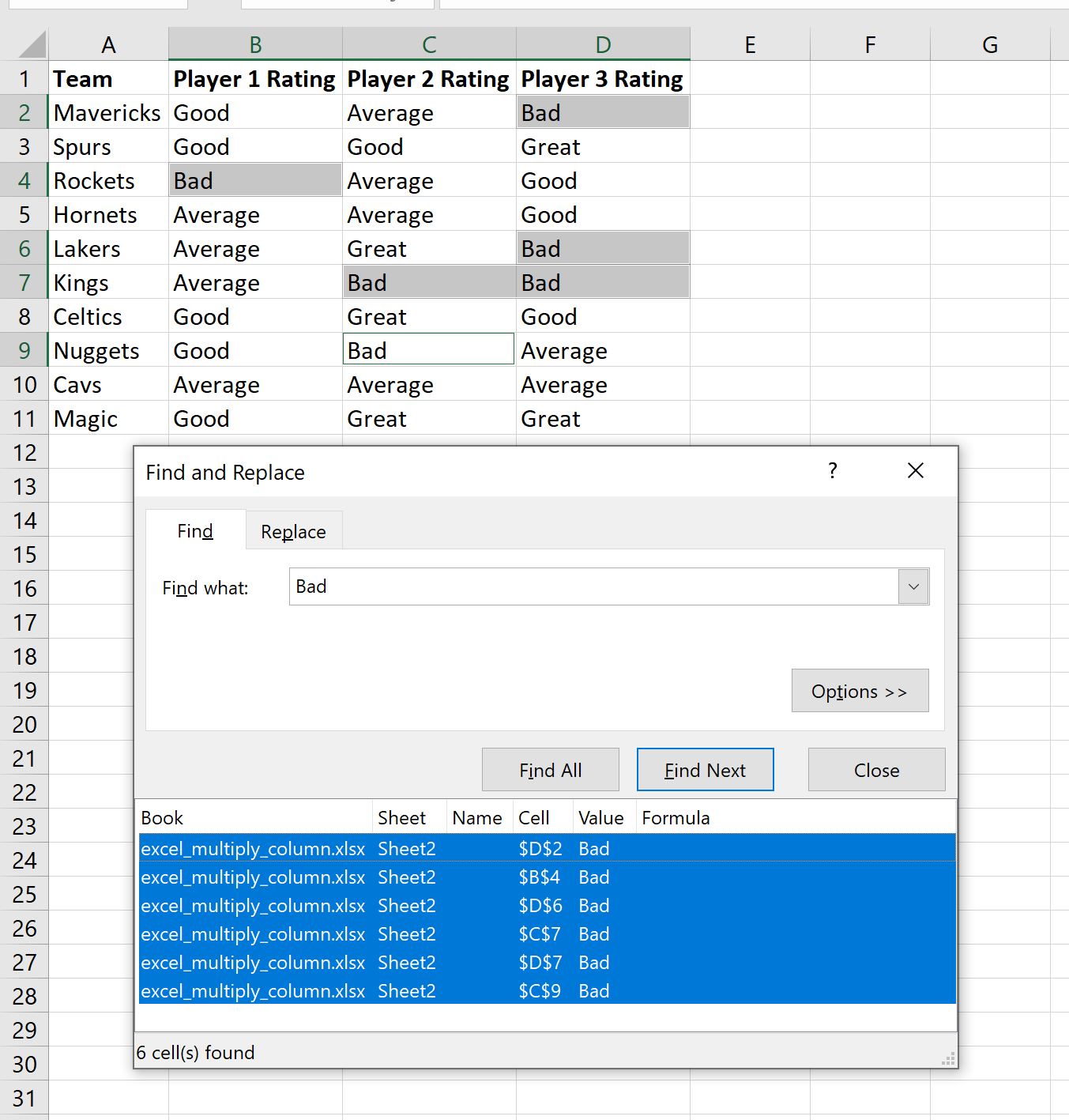
Tutte le celle contenenti Bad verranno evidenziate.
Passaggio 3: elimina le righe con testo specifico
Successivamente, fai clic sull’icona Elimina nella scheda Home e seleziona Elimina righe dal foglio dal menu a discesa:

Tutte le righe contenenti Bad in una qualsiasi delle celle verranno automaticamente eliminate:

Tieni presente che nessuna delle righe rimanenti contiene una valutazione negativa del giocatore in nessuna colonna.
Risorse addizionali
I seguenti tutorial spiegano come eseguire altre attività comuni in Excel:
Excel: come verificare se la cella contiene testo parziale
Excel: come verificare se la cella contiene testo dell’elenco
Excel: come calcolare la media se la cella contiene testo
Excel: come contare la frequenza del testo